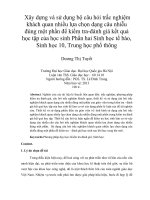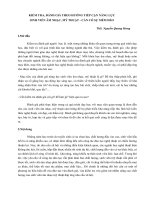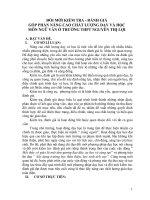PHẦN MỀM KIỂM TRA ĐÁNH GIÁ QUIZIZZ ICT
Bạn đang xem bản rút gọn của tài liệu. Xem và tải ngay bản đầy đủ của tài liệu tại đây (1.6 MB, 16 trang )
ĐẠI HỌC QUỐC GIA HÀ NỘI
ĐẠI HỌC GIÁO DỤC
BÁO CÁO VỀ PHẦN MỀM
KIỂM TRA ĐÁNH GIÁ
Môn : Ứng dụng ICT trong giáo dục
Nhóm : 1
Tên ứng dụng : Quizizz
Hà Nội, tháng 5 năm 2020
MỤC LỤC
2
I.Giới thiệu về phần mềm Quizizz
1.Quizizz là gì ?
Quizizz là một ứng dụng được dùng để kiểm tra kiến thức ở các môn học cũng như
kiến thức xã hội thông qua hình thức trả lời trắc nghiệm.
Quizizz khơng chỉ là kho trò chơi trắc nghiệm thú vị từ cộng đồng mà cịn là cơng cụ
để bạn tạo các câu hỏi trắc nghiệm và sử dụng trong giảng dạy cũng như học
tập. Quizizz app thúc đẩy quá trình học tập của học sinh đồng thời là công cụ tạo bài
thi trắc nghiệm nhanh, trực quan cho giáo viên hay các bậc phụ huynh.
Như đã nói ở trên, Quizizz có 2 chức năng chính là tạo bộ câu hỏi trắc nghiệm và là
kho lưu trữ các game trắc nghiệm thuộc nhiều chủ đề. Các câu hỏi trắc nghiệm trong
Quizizz thuộc nhiều danh mục với cấp độ khác nhau để học sinh thử sức, đánh giá
trình độ của bản thân; hoặc giáo viên, phụ huynh có thể truy cập bộ câu hỏi do người
khác chia sẻ để sử dụng trong giảng dạy, kèm cặp con em mình. Nhìn chung, Quizizz
phù hợp với cả việc học tại nhà và trên lớp.
Quizizz App được lựa chọn và tin dùng bởi hơn 10 triệu giáo viên, học sinh và phụ
huynh trên tồn thế giới. Bạn có thể chọn từ hàng triệu trò chơi giải đố trắc nghiệm
miễn phí thuộc nhiều lĩnh vực như tốn, tiếng Anh, khoa học, lịch sử, địa lý, ngôn
ngữ… Bất cứ ai cũng sẽ tìm thấy chủ đề mà mình quan tâm trong cộng đồng này!
Thi đấu với bạn bè online, tùy chỉnh game bằng theme, nhạc nền, meme… Quizizz
mang đến nhiều tùy chọn để người dùng cải tiến hiệu quả trong giảng dạy và học tập.
2.Cách cài đặt Quizizz trên điện thoại
Quizizz - Ứng dụng học tập miễn phí cho giáo viên, học sinh trên điện thoại Android,
iPhone
Bước 1: Vào Google play hoặc App store
Bước 2: Tìm kiếm ứng dụng Quizizz
3
Bước 3: Tải phần mềm
4
3.Các tính năng chính nổi bật của Quizizz:
- Hoạt động tốt cho việc học ở trường.
- Tham gia các game giải đố nhiều người chơi.
- Chuẩn bị cho các bài kiểm tra và kỳ thi.
- Theo dõi tiến trình học tập.
- Cạnh tranh với bạn bè để việc học tập thú vị hơn.
II.Hướng dẫn sử dụng dành cho giáo viên
1.Cách đăng kí tài khoản Quizizz
Bước 1 : Truy cập đường link:
Bước 2 : Click “ Sign up” sau đó đăng kí hoặc đăng nhập bằng gmail của mình
5
Bước 3: Khi hiện ra giao diện như này, ta sẽ chọn vai trị của mình là “ As a teacher”
2.Cách tạo bài tập hoặc bài kiểm tra trên Quizizz
Bước 1:Sau khi đăng kí xong
Bước 2: Vào ‘Create a new quiz’ để bắt đầu tạo bài
6
•
•
•
•
•
My quizizz : Các bài đã tạo trước đó
Reports : Xem báo cáo tình học tập của học sinh, được liệt kê theo từng lớp.
Classes : Tạo lớp và danh sách lớp
Collection : Tạo thư mục chứa các bài
Memes : Tạo ảnh chế vui (góc giải trí – bạn thích tìm hiểu có thể tự tạo)
Bước 3 : Điền tên bài kiểm tra và click vào môn học của bài kiểm tra sau đó “next”
Bước 4: Lựa chọn loại câu hỏi cần sử dụng
7
•
Multiple choice: Câu hỏi trắc nghiệm
•
Checkbox: dạng trắc nghiệm có nhiều phương án trả lời.
•
Fill – in – the – Blank: Điền vào chỗ trống
•
Poll: Dạng survey thu thập thơng tin, ý kiến học sinh.
•
Open- Ended: Dạng câu hỏi mở.
Bước 5: Tạo câu hỏi
8
Bấm Option
để thay đổi loại câu hỏi
Bấm f(x) để chèn cơng thức tốn học cho câu hỏi hoặc đáp án
Bấm Add image
Bấm vào nút
để thêm ảnh vào câu hỏi hoặc đáp án
chọn đáp án đúng.
Bấm Add answer option: để thêm một phương án trả lời.
Bấm Time allotted to solve this question
để thiết lập thời
gian trả lời cho câu hỏi (thấp nhất là 5 giây và cao nhất là 15 phút)
Bấm SAVE để lưu câu hỏi
Bước 6: Bấm “ DONE” để lưu và hoàn thành bài kiểm tra
9
3.Cài đặt bài kiểm tra
Tại khung bên phải của bài kiểm tra thầy cơ có thể thiết lập:
3.1.Add grades: Thêm các đối tượng học sinh cho bài kiểm tra
10
Add a title Image: Thêm ảnh cho tiêu đề của bài kiểm tra
Select language: Chọn ngôn ngữ cho bài kiểm tra
Select grades: Chọn đối tượng học sinh từ lớp mấy đến lớp mấy.
Who can see this quiz: Thiết lập cho phép hoặc ko cho phép người khác nhìn
thấy bài kiểm tra.
3.2.Align quiz to standard: Định dang bài kiểm tra theo tiểu chuẩn (nếu cần)
Tại đây ta có thể lựa chọn theo một số chuẩn tại các bang của Mỹ
3.3. Import from spreadsheet: Thầy cơ có thể import bài kiểm tra của mình thơng qua
tính năng này. trên hộp thoại có link mẫu để thầy cô nhập liệu.
11
Sau khi hoàn thành các điều chỉnh và câu hỏi cho bài kiểm tra, thầy cô bấm Finish
Quiz trên thanh công cụ.
4.Mời học sinh tham gia bài kiểm tra
Để mời học sinh tham sử dụng Quizizz và gia bài kiểm tra giáo viên có thể bấm chọn
Play live (Chơi trực tiệp) hoặc Assign HW (Giao bài tập) hoặc Practice (luyện tập)
4.1 Khi chọn Play Live:
Giáo viên tiếp tục chọn 3 hình thức chơi :
Teams: Đội nhóm (thường tổ chức trên lớp)
Classic: kiểu truyền thống mỗi người chơi trên 1 thiết bị (rất phù hợp với dạy
online hiện nay)
Test: Thực hiện bài kiểm tra một cách nghiêm túc, yêu cầu đăng nhập để làm bài.
•
Giáo viên hãy chọn hình thức tổ chức phù hợp với lớp học của mình.
12
•
Giả sử ở đây chúng ta chọn Classic => Continue
Khi đó thầy cơ có 2 cách để mời học sinh tham gia.
1.
Yêu cầu học sinh truy cập trang web joinmyquiz.com và sau đó nhập mã code
để vào game
2.
Thầy cơ bấm chọn or share via… để chia sẻ đường link với học sinh.
Sau đó thầy cơ bấm chọn Start để bắt đầu chơi
4.2 Khi chọn Assign HW
13
•
Ở lựa chọn này giáo viên có thể thiết lập thời hạn hoàn thành bài kiểm tra cho
học sinh và cũng có thể giao bài tập này cho nhiều lớp bằng cách bấm chọn nút
•
Selec hoặc nhập tên lớp của thầy cơ tại ơ Asign to a class
Sau đó thầy cô bấm Continue và chia sẻ link và mã bài kiểm tra cho học sinh
Như thế là chúng ta đã biết cách sử dụng và tổ chức một bài kiểm tra cho học sinh trên
Quizizz.com .
III.Hướng dẫn sử dụng dành cho học sinh
1. Dùng trên laptop
Bước 1 Vào trình duyệt />Bước 2: Nhập mã rồi click vào phần “Join”
14
Bước 3: Nhấn vào “Play quiz” để tham gia bài kiểm tra
Giao diện bài kiểm tra
Giao diện khi hoàn thành bài kiểm tra
15
2.Dùng trên điện thoại
Bước 1 : Ứng dụng dùng được cả trên hệ điều hành IOS hoăc Android, cha mẹ và học
sinh tìm kiếm trong Apps (Ứng dụng): Quizizz: Play to learn sau đó tải ứng dụng về
máy.
Bước 2 : Mở ứng dụng Quizizz đã cài trên điện thoại, nhập mã do giáo viên cung cấp
vào ô “Enter a six-digit game code”, rồi bắt đầu trả lời câu hỏi.
IV.Lưu ý
- Có hỗ trợ tính năng phụ huynh để theo dõi kết học tập, các thao
tác hoàn toàn đơn giản và giống như trên
- Sau khi tạo bài tập có thể chia sẻ cho mọi người hoặc khơng.
“Public” và “Private”.
- Có thể liên kết từ Google Classroom và Excel để nhập câu hỏi
nhanh.
16